Покупка новой видеокарты является важным шагом для многих геймеров и специалистов в области компьютерной графики. Однако ее выбор может оказаться сложной задачей, особенно учитывая широкий ассортимент карт от различных производителей. NVIDIA – одна из ведущих компаний в области разработки графических процессоров, предлагающая различные серии видеокарт, которые ориентированы на разные целевые аудитории.
Узнание серии видеокарты NVIDIA является важным этапом при ее выборе, поскольку каждая серия имеет свои особенности и характеристики. К счастью, существует несколько способов, которые позволят определить серию вашей NVIDIA видеокарты.
Прежде всего, вы можете воспользоваться программным обеспечением NVIDIA. Для этого откройте панель управления NVIDIA, найдите раздел "Системная информация" или "Сведения о системе" и в нем вы найдете информацию о модели и серии вашей видеокарты. Вторым способом является использование программ третьих сторон, таких как CPU-Z или GPU-Z. Они предоставляют подробную информацию о вашем железе, включая серию видеокарты NVIDIA.
Как узнать серию NVIDIA: подробная инструкция

Название:
Как узнать серию видеокарты NVIDIA
Введение:
При выборе видеокарты для компьютера часто возникает необходимость узнать ее серию. Серия видеокарты NVIDIA определяет ее основные технические характеристики и возможности. В данной статье будет рассмотрена подробная инструкция о том, как узнать серию видеокарты NVIDIA.
Метод 1: Использование системной информации
1. Откройте меню "Пуск" и выберите "Сведения о компьютере".
2. В открывшемся окне выберите раздел "Системная информация".
3. В раскрывающемся списке "Компоненты" выберите "Дисплей".
4. В разделе "Дисплей" найдите информацию о видеокарте NVIDIA.
5. В строке с информацией о видеокарте будет указана ее серия.
Метод 2: Использование программы GPU-Z
1. Загрузите и установите программу GPU-Z с официального сайта разработчика.
2. Запустите программу и дождитесь, пока она считает информацию о вашей видеокарте.
3. В разделе "Graphics Card" узнайте информацию о модели и серии вашей видеокарты NVIDIA.
Метод 3: Использование командной строки
1. Нажмите клавишу "Win" + "R", чтобы открыть окно "Выполнить".
2. Введите команду "dxdiag" и нажмите клавишу "Enter".
3. В открывшемся окне "DirectX Diagnostic Tool" выберите вкладку "Дисплей".
4. Найдите информацию о видеокарте с помощью полей "Имя" и "Производитель".
5. В строке с информацией о видеокарте будет указана ее серия.
Заключение:
Узнать серию видеокарты NVIDIA может быть полезно при выборе программ и игр, которые требуют определенной серии видеокарты для оптимальной работы. Представленные методы помогут вам быстро и легко определить серию вашей видеокарты NVIDIA и использовать эту информацию в нужных ситуациях.
Как узнать серию видеокарты NVIDIA
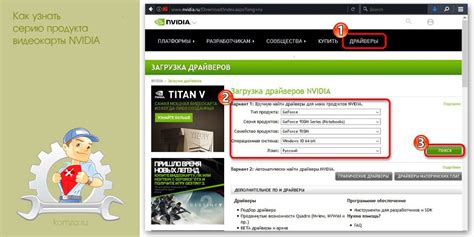
Если вы хотите узнать серию своей видеокарты NVIDIA, есть несколько способов для этого.
1. Первый способ - проверить серию видеокарты на коробке, которая поставлялась вместе с устройством. На коробке обычно указываются модель и серия видеокарты.
2. Второй способ - использовать программное обеспечение на вашем компьютере. Для этого зайдите в меню "Пуск" и найдите панель управления NVIDIA. Откройте ее и выберите пункт "Сведения о системе". В этом разделе вы сможете увидеть информацию о серии вашей видеокарты.
3. Третий способ - использовать командную строку. Для этого откройте командную строку, нажав на клавишу Win + R, введите команду "dxdiag" и нажмите Enter. В появившемся окне выберите вкладку "Отображение" и найдите информацию о видеокарте, включая ее серию.
Используйте один из этих способов, чтобы узнать серию вашей видеокарты NVIDIA и быть в курсе ее характеристик и возможностей.
Методы определения серии видеокарты NVIDIA

Определение серии видеокарты NVIDIA можно осуществить несколькими способами:
- Просмотр через системную информацию:
- Нажмите комбинацию клавиш Win + R, чтобы открыть окно "Выполнить".
- Введите "dxdiag" в поле "Открыть" и нажмите Enter.
- Перейдите на вкладку "Отображение" и найдите раздел "Имя" или "Производитель" с информацией о вашей видеокарте NVIDIA.
- Обратите внимание на первую цифру после буквы "G" в названии модели. Она указывает на серию видеокарты.
- Проверка в системном трее:
- Щелкните правой кнопкой мыши по значку NVIDIA в системном трее (рядом с часами и датой).
- Выберите пункт "Открыть конфигурацию NVIDIA" или "Панель управления NVIDIA".
- Найдите информацию о серии видеокарты в открывшейся панели управления.
- Просмотр через программу GPU-Z:
- Загрузите и установите программу GPU-Z с официального сайта разработчика.
- Запустите GPU-Z и дождитесь, пока программа завершит сканирование вашей видеокарты.
- Вкладка "Graphics Card" будет содержать информацию о серии вашей видеокарты NVIDIA.
Используя описанные методы, вы сможете легко определить серию вашей видеокарты NVIDIA и использовать эту информацию для поиска нужных драйверов или обновлений.
Как определить серию NVIDIA через системную информацию
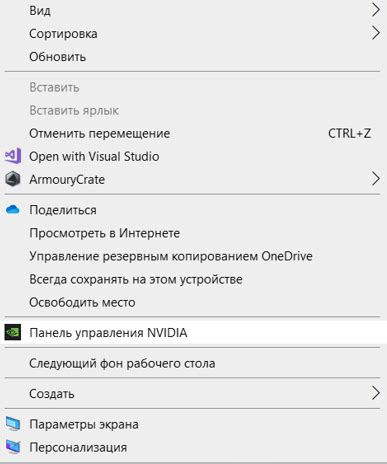
Если вы хотите узнать серию вашей графической карты NVIDIA, вы можете воспользоваться системной информацией. Для этого выполните следующие шаги:
- Нажмите клавишу Win + R, чтобы открыть окно "Выполнить".
- Введите команду dxdiag и нажмите "ОК".
- Откроется окно "Диагностика DirectX".
- Перейдите на вкладку "Дисплей".
- В разделе "Имя" вы найдете информацию о вашей графической карте NVIDIA, включая ее серию.
Обратите внимание, что эта информация может отображаться в виде кодовой комбинации, например, "NVIDIA GeForce GTX 1080". В этом случае серия графической карты будет указана после слова "GeForce". Например, в данном примере это серия GTX.
Теперь вы знаете, как определить серию вашей графической карты NVIDIA через системную информацию. Эта информация может быть полезной при установке драйверов или поиске совместимого программного обеспечения.
Поиск модели видеокарты NVIDIA в диспетчере устройств
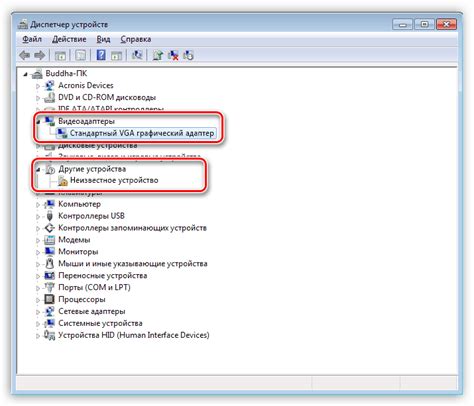
Для того чтобы открыть диспетчер устройств, нужно выполнить следующие шаги:
- Щелкните правой кнопкой мыши по кнопке "Пуск" в левом нижнем углу экрана.
- В появившемся контекстном меню выберите пункт "Диспетчер устройств".
После открытия диспетчера устройств, следуйте этим дальнейшим инструкциям:
- Раскройте раздел "Адаптеры экрана", щелкнув на нем два раза.
- Появится список видеокарт, установленных на компьютере.
- Найдите видеокарту, связанную с NVIDIA. Обычно она имеет название "NVIDIA GeForce" или "NVIDIA Quadro".
- Щелкните правой кнопкой мыши по названию видеокарты NVIDIA.
- В контекстном меню выберите пункт "Свойства".
- В открывшемся окне перейдите на вкладку "Детали".
- В списке свойств найдите параметр "Идентификатор оборудования" или "Hardware ID".
- Рядом с этим параметром будет указан код устройства видеокарты, состоящий из букв и цифр.
- Этот код является уникальным идентификатором модели видеокарты NVIDIA.
Теперь вы знаете, как найти серию и модель видеокарты NVIDIA с помощью диспетчера устройств. Не забудьте записать найденный код устройства для использования в дальнейшем.
Проверка серии видеокарты NVIDIA через программу GPU-Z

- Скачайте и установите GPU-Z с официального сайта разработчика.
- Запустите программу GPU-Z.
- Подождите, пока программа выполнит анализ вашей видеокарты.
- Во вкладке "Graphics Card" найдите поле "Name" или "Card Name". В нем будет указана серия вашей видеокарты NVIDIA.
Теперь у вас есть несколько способов узнать серию видеокарты NVIDIA. Вы можете воспользоваться программой GPU-Z, чтобы получить наиболее подробную информацию о вашей видеокарте и ее серии. Удачного использования!
Как узнать серию видеокарты NVIDIA через драйверы
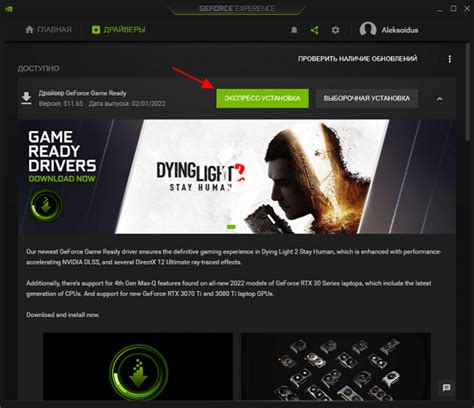
Если у вас установлена видеокарта NVIDIA и вы хотите узнать ее серию, можно воспользоваться драйверами NVIDIA.
- Скачайте и установите последнюю версию драйверов NVIDIA с официального сайта. Для этого вам потребуется знать модель вашей видеокарты.
- После установки драйверов перейдите в "Панель управления NVIDIA", которую можно найти в системном трее, щелкнув по иконке NVIDIA.
- В панели управления выберите пункт "Параметры системы".
- В открывшемся окне выберите вкладку "Информация о системе".
- В списке параметров найдите пункт "Графический процессор" или "GPU". Рядом с ним будет указана модель вашей видеокарты, а также ее серия.
Таким образом, вы сможете узнать серию вашей видеокарты NVIDIA через драйверы. Имейте в виду, что это решение подходит только для видеокарт от NVIDIA. Если у вас установлена видеокарта от другого производителя, вам следует воспользоваться другим способом для определения ее серии.
Проверка серии NVIDIA по физическим характеристикам видеокарты
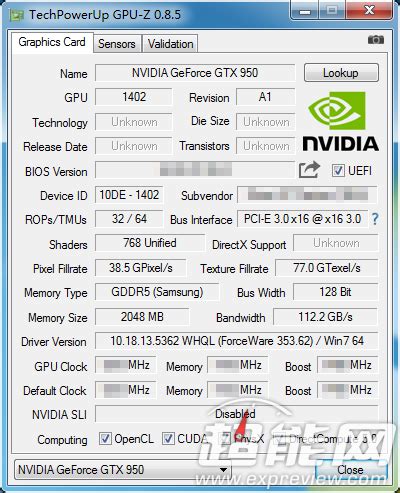
Если у вас есть подозрения, что ваша видеокарта может не соответствовать заявленной серии NVIDIA, вы можете провести проверку по ее физическим характеристикам. Для этого вам потребуется некоторое понимание основных параметров и спецификаций видеокарты.
Первым делом обратите внимание на надписи и маркировку на видеокарте. Обычно серия и модель NVIDIA указаны на самой карте или на ее задней панели. Серия представляется в виде четырехзначного числа (например, 1060, 2070 и т.д.), в то время как модель состоит из двух или трех буквенно-цифровых символов (например, GTX или RTX, за которыми идет номер модели).
Далее обратите внимание на систему охлаждения видеокарты. У большинства видеокарт серии NVIDIA используется вентилятор или несколько вентиляторов для охлаждения. Количество и расположение вентиляторов могут различаться в зависимости от модели и производителя, но общая конструкция должна соответствовать известной серии NVIDIA.
Также обратите внимание на размеры и форму видеокарты. Обычно серия NVIDIA имеет типичные размеры и форму, которые характерны для данной серии. Например, видеокарты серии GTX 10xx имеют двухслотовую конструкцию и размеры около 27 см в длину, в то время как видеокарты серии RTX 20xx имеют трехслотовую конструкцию и более крупные размеры.
| Серия | Особенности видеокарты |
|---|---|
| GTX 10xx | Двухслотовая конструкция, размеры около 27 см |
| RTX 20xx | Трехслотовая конструкция, более крупные размеры |
| GTX 16xx | Двухслотовая конструкция, размеры около 27 см |
| RTX 30xx | Трехслотовая конструкция, более крупные размеры |
Если вы обнаружили какие-либо отклонения от характеристик, свойственных заявленной серии NVIDIA, это может указывать на то, что видеокарта является поддельной или имеет некорректную маркировку.
Однако, чтобы быть полностью уверенным в серии видеокарты, лучше обратиться к официальным источникам информации, таким как сайт производителя или описание продукта на сертифицированном интернет-магазине. Только так можно получить достоверную информацию о серии и модели вашей видеокарты.